Gjenopprett WhatsApp-bilder slettet av avsender
Whatsapp er en veldig brukervennlig app som brukes av millioner av mennesker over hele verden. Med bare mobildata eller en enkel wifi-tilkobling kan du enkelt holde kontakten med dine kjære. Du kan til og med foreta et taleanrop eller videosamtale sammen med deling av tekstmeldinger, bilder og videoer. Denne unike appen kan brukes til personlig kommunikasjon og for å drive bedriften din med suksess.
Det er imidlertid tider når du ved et uhell sletter noen viktige bilder som er delt av avsenderen og ikke kan gjenopprette dem, eller hvis avsenderen sletter dem før du laster ned bildene. Hvis det er tilfelle, er du på rett sted siden vi har listet opp de enkle måtene på hvordan gjenopprette slettede WhatsApp-bilder.
Metode 1: Be om media fra andre deltakere
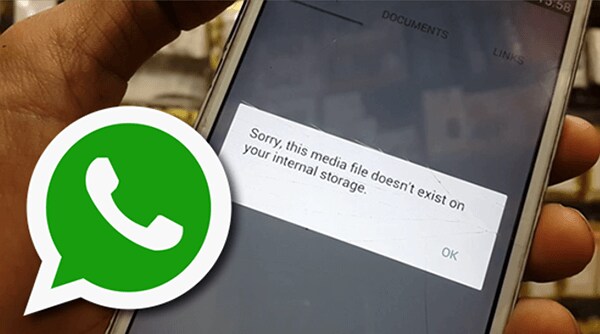
Mange ganger sletter du ved et uhell bildene som er sendt av dine nære og kjære eller delt på en gruppe som du umiddelbart angrer på. Det første enkleste trinnet du kan prøve er å be alle som kan ha bildet lagret på enheten sin. Hvis du lastet opp bildet og deretter slettet det senere, er det en sjanse for at mottakeren av gruppemedlemmene vil ha bildet lagret på telefonen sin.
Mens du deler bilder på gruppechatten, gir WhatsApp deg muligheten til ‘Slett for meg’, der bildet blir slettet for deg, men andre kan fortsatt ha det på telefonen.
Uansett hva tilfellet kan være, kan det å spørre andre mottakere eller avsenderen (i tilfelle individuell chat) løse problemet med tapt bilde.
Metode 2: Gjenopprette en WhatsApp-sikkerhetskopi
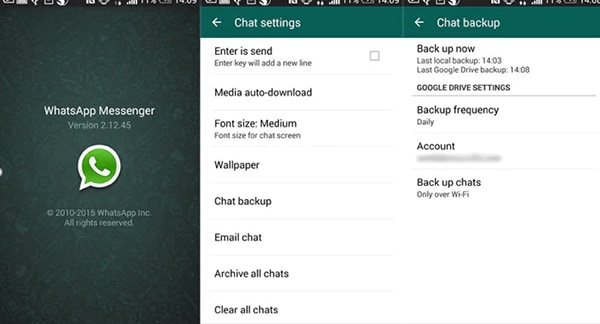
Metode en høres enkel og praktisk ut, men det er sjanser for at du ikke klarer å be om bildene igjen, eller at de heller ikke har bildene med seg. Så den følgende metoden du kan prøve er å gjenopprette meldingene eller bildene gjennom WhatsApp-sikkerhetskopien. I denne metoden skal vi se på hvordan gjenopprette slettede bilder fra Android og iOS ved hjelp av sikkerhetskopier de støtter.
Android-smarttelefoner har sikkerhetskopiene lagret i Google-stasjonen som er koblet til WhatsApp. På samme måte sikkerhetskopierer iOS på iCloud for iPhone-brukere. Så la oss se på hvordan du gjenoppretter slettede WhatsApp-bilder fra begge plattformene.
La oss se på hvordan gjenopprette WhatsApp-bilder på iPhone fra iCloud-sikkerhetskopi:
(Merk: Dette fungerer bare hvis WhatsApp-sikkerhetskopieringsinnstillingene tillot sikkerhetskopieringen på iCloud))
Trinn 1: Logg på iCloud med ID og passord for å få tilgang til iCloud-sikkerhetskopien.

Trinn 2: Sjekk om automatisk sikkerhetskopiering er aktivert ved å gå til Innstillinger > Chat > Chat backup.

Trinn 2: Hvis du har aktivert sikkerhetskopieringen, må du avinstallere WhatsApp-applikasjonen fra telefonen og installere den på nytt. Bare bekreft telefonnummeret ditt når du er reinstallert på telefonen igjen.
Trinn 3: Når du har installert WhatsApp på nytt, vil den spørre ‘Gjenopprett chatlogg’, og du vil kunne hente dine slettede WhatsApp-meldinger tilbake igjen.

Nedenfor er trinnene på hvordan gjenopprette slettede WhatsApp-bilder fra Google Drive for Android-brukere:
(Merk: Dette fungerer bare hvis WhatsApp-sikkerhetskopieringsinnstillingene tillot sikkerhetskopiering på Google Drive)
Trinn 1: Begynn med å avinstallere WhatsApp-applikasjonen.
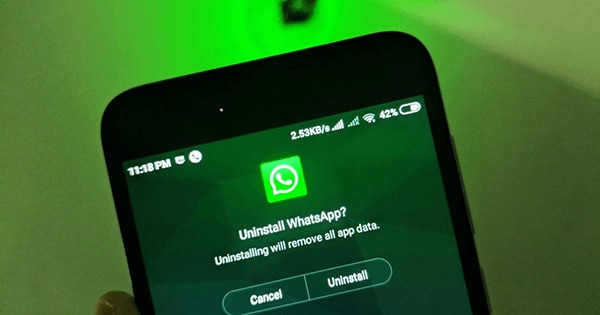
Trinn 2:Installer appen på nytt på samme enhet og med samme nummer.
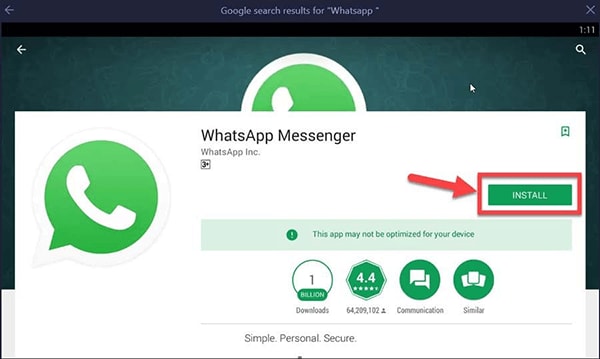
Trinn 3: Alternativet ‘Gjenopprett’ gamle chatter vises mens du installerer appen. Trykk på det og vent til dataene dine blir gjenopprettet.

Disse trinnene vil gjenopprette dine slettede meldinger!
Metode 3: Sjekk WhatsApp-mediemappen på telefonen din
Denne metoden fungerer bare for Android-brukere. iPhone tillater ikke tilgang til å bla gjennom filsystemet, så denne metoden fungerer ikke på iOS-brukere. La oss se trinnene involvert hvordan gjenopprette WhatsApp-bilder slettet av avsenderen på Android:
Trinn 1: Begynn å åpne ‘Filbehandling’ eller ‘Filleser’ på enheten din.
Trinn 2: Se etter ‘Intern lagring’ og klikk på den.
Trinn 3: Rull ned og velg ‘Whatsapp’ fra listen, som vist nedenfor på bildet.
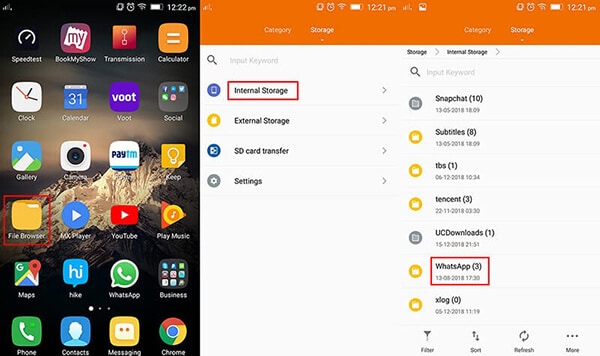
Trinn 4: Gå til ‘Media’ og følg stien til filene/bildene/videoene/lydene som er delt på WhatsApp.

Det vil gi deg tilgang til alle mediene og lydfilene som deles av andre. Dessuten kan du velge å velge Whatsapp-bilder (se bildet ovenfor) hvis du ønsker å gjenopprette et bestemt bilde du savner. Som nevnt tidligere, fungerer denne metoden kun for Android-brukere. Likevel trenger iOS-brukere ikke miste motet når vi berører mer effektive måter for å gjenopprette WhatsApp-bilder på iPhone også!
Metode 4: Bruke DrFoneTool – WhatsApp Transfer Method
Hvis du fortsatt sliter med å gjenopprette de slettede WhatsApp-bildene dine, fortsett å lese. Vi har et utmerket verktøy fra Wondershare kalt DrFoneTool, som lar deg sikkerhetskopiere og gjenopprette viktige bilder og andre vedlegg. Du kan laste ned og følge de enkle trinnene!

DrFoneTool – WhatsApp Transfer kommer også med en ny funksjon for å gjenopprette slettede WhatsApp-filer til telefonen din og ikke bare gjenopprette dem til de andre filene. Denne funksjonen introduseres snart og vil forbedre hvordan du kan gjenopprette slettede bilder til enheten din igjen. Så la oss nå se på hvordan du kan se dine slettede filer ved hjelp av DrFoneTool – WhatsApp Transfer:
Trinn 1: Start Dr. Fone og koble enheten fra der du ønsker å gjenopprette WhatsApp-filer til PC-en. Følg stien: DrFoneTool-WhatsApp-overføring>sikkerhetskopiering>sikkerhetskopiering fullført.
Når du har valgt å sikkerhetskopiere WhatsApp-data, kommer du til dette vinduet nedenfor. Du kan klikke og se hver fil du ønsker å gjenopprette. Klikk deretter på ‘Neste’ for å fortsette.

Trinn 2: Etter det viser den deg filene du skal gjenopprette til enheten eller datamaskinen.

Trinn 3: Når du klikker på rullegardinmenyen, vil den gi deg valget ‘Vis alle’ og ‘bare vis de slettede’

DrFoneTool gir deg full frihet til å få tilbake alle slettede filer når denne funksjonen er lansert. Det vil hjelpe deg med å få dine personlige og profesjonelle liv tilbake på rett spor ved å lagre noen kritiske data som vi deler på WhatsApp hver dag.
konklusjonen
Vi har alle blitt avhengige av Whatsapp for alle våre kommunikasjonsbehov. Deling av tekstmeldinger, bilder og videoer på WhatsApp er en viktig del av våre personlige og profesjonelle liv. Følgelig er det forståelig hvor avgjørende det er å oppbevare en sikkerhetskopi av dataene våre på et trygt sted. Å gjenopprette tapte eller slettede samtaler, bilder, videoer og andre filer kan være en skremmende oppgave. Med wondershare DrFoneTool – WhatsApp Transfer kan du være trygg på datakonfidensialitet. Verktøyet er brukervennlig og innebærer noen grunnleggende trinn, noe som fremgår av artikkelen ovenfor. Så neste gang du er i en situasjon der bildene dine blir slettet, vet du at DrFoneTool alltid er tilgjengelig for en redning!
Siste artikler